Mennyi időt töltött a lógó behúzás javításával a Microsoft Word programban? Feltetted már magadnak a kérdést: „Miért, ó, miért, az első sor lóg, mint egy búvárdeszka minden bekezdés bal oldalán? Miért akarna bárki bármikor így formázni bekezdéseket? ”
A felhasználók a Microsoft Word három beépített behúzási stílusa közül választhatnak. Megvitatjuk, miért szeretné mindegyiket választani, hogyan választhat ki és alkalmazhat behúzási stílust a dokumentumra, és hogyan javíthatja ki a függő behúzást, amely nem úgy működik, ahogy szeretné.
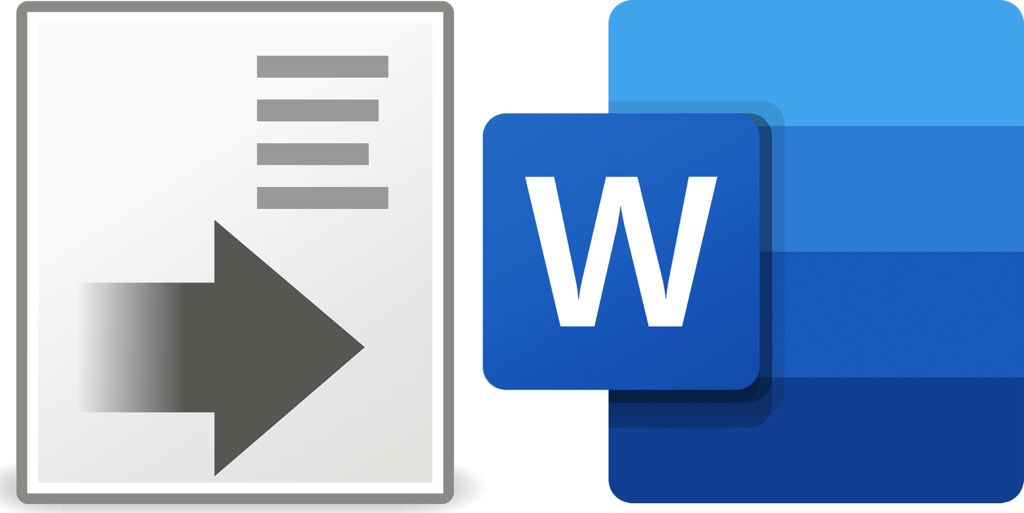
3 Behúzási stílusok a Microsoft Word-ben
A Microsoft Word három behúzási stílust kínál:
Az első sor behúzásaolyan stílus, amelyet gyakran láthat a könyvek és újságok. Minden bekezdés első sora behúzott.
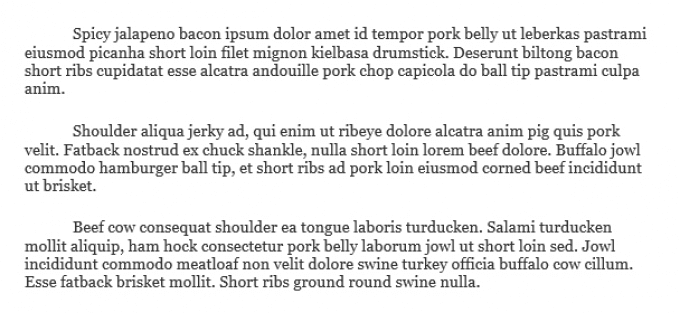
A függő behúzástleggyakrabban a idézetek kifejezéshez használják. Ha bibliográfiát ír vagy a Chicago, APA vagy MLA hivatkozási stílusban idézett műveket használja, akkor a függő behúzást fogja használni.
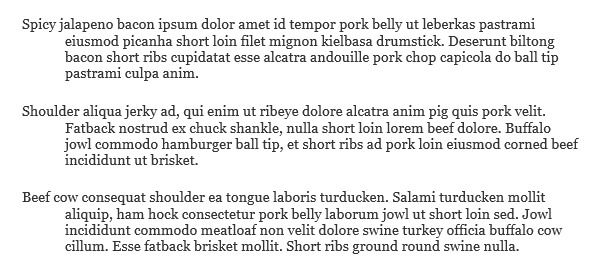
Nincs azonosító a Microsoft Word dokumentumok alapértelmezett behúzási stílusa. A bekezdés minden sora ugyanolyan távolságra lesz a bal margótól.

Ez a behúzási stílus gyakran megtalálható az üzleti dokumentumokban, a levelektől a jelentésekig.
Végül Ön dönti el, hogy melyik behúzási stílus működik a legjobban a dokumentumhoz.
Behúzási stílus kiválasztása
A behúzás stílusának kiválasztása a Microsoft Word programban egyszerű. Behúzást állíthat be az aktuális bekezdéshez vagy a teljes dokumentumhoz.
Behúzási stílus beállítása Windows rendszeren
Ha Microsoft Word alkalmazást használ egy futó számítógépen Windows, kövesse az alábbi lépéseket a behúzási stílus beállításához.
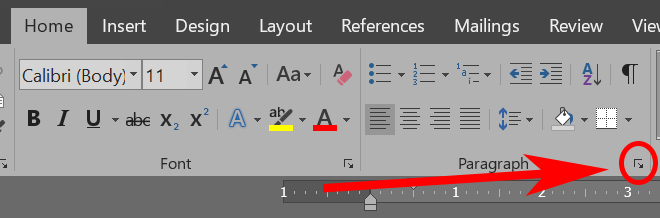
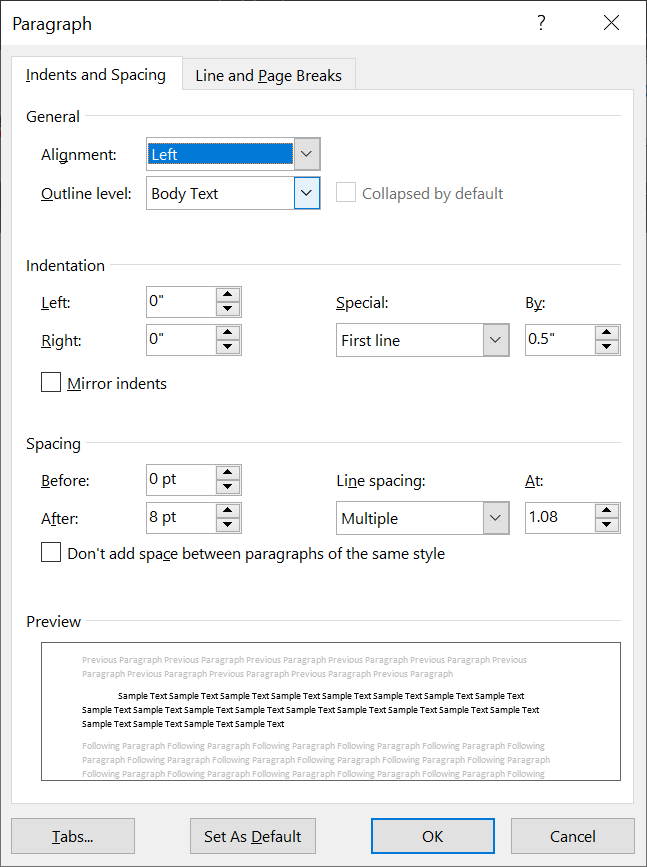
Megjegyzés: Ha az első sor vagy a függő behúzás lehetőséget választja, beállíthatja, hogy a vonal milyen mélyen legyen behúzva
Behúzási stílus beállítása Mac rendszeren
A lépések nagyjából megegyeznek a Mac -felhasználók esetében.
Ismét, ha az Első vonal vagy a Lógó behúzás lehetőséget választja, beállíthatja a vonal távolságát. behúzva a Byrészben.
Behúzási stílus beállítása az interneten
Ha Microsoft Word -t használ böngészőben, a behúzási stílus beállítása az alábbiak szerint történik.
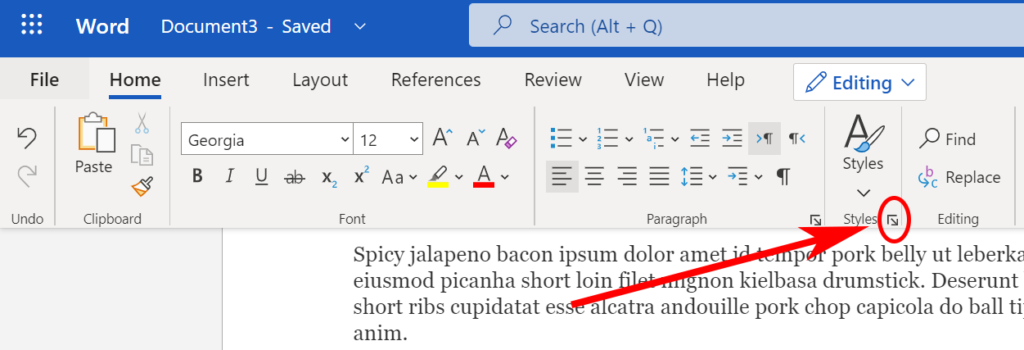
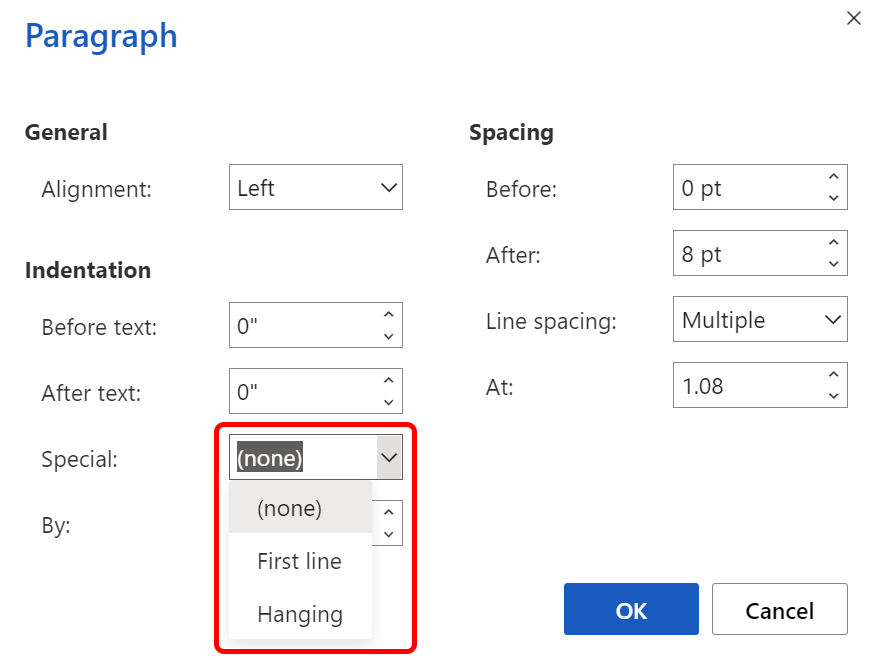
Egyetlen bekezdés behúzása a Tab billentyű használatával
Ha első bekezdés behúzást szeretne alkalmazni egyetlen bekezdésre , itt a legegyszerűbb módszer.
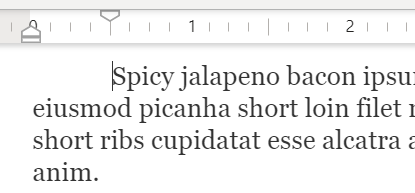
A bekezdés első sora behúzódik, és a vonalzón megjelenik egy tabulátor, amely a pontos mélységet mutatja a behúzást.
A vonalzó használata a behúzáshoz
A vonalzó tabulátorával első soros behúzást alkalmazhat a dokumentum egyetlen bekezdésére vagy minden bekezdésére .
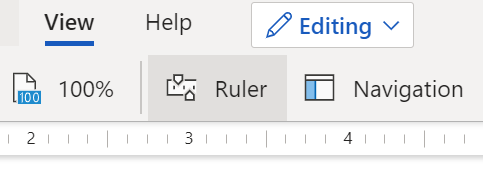
Az asztali alkalmazásban jelölje be a négyzetet a Vonalzómegjelenítéséhez.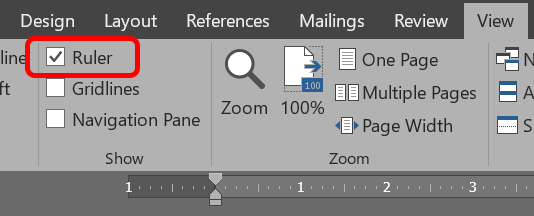
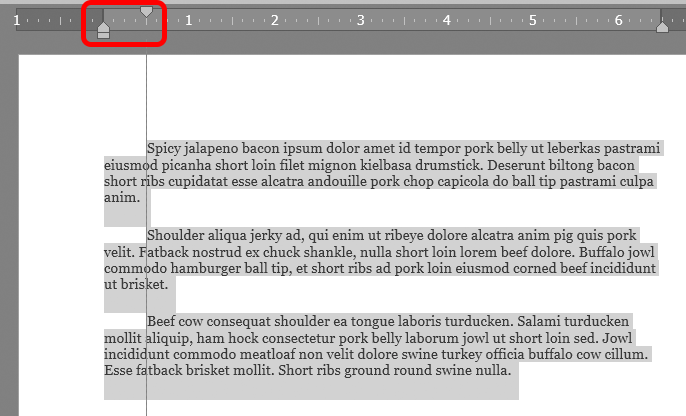
A bal és jobb oldali behúzások beállítása
Ha egy bekezdés összes sorát be akarja húzni egy meghatározott távolságra valamelyikhez képest a bal vagy a jobb margó, az alábbiak szerint járhat el.
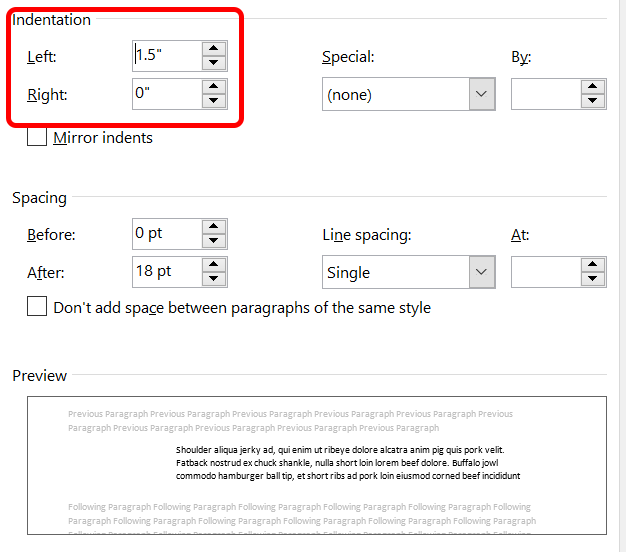
Hogyan lehet az első sort behúzni az alapértelmezettbe
Alapértelmezés szerint a Microsoft Word nem húzza be a bekezdéseket. Ha Windows vagy Mac asztali alkalmazást használ, és az első sor behúzását szeretné alapértelmezetté tenni, kövesse az alábbi lépéseket:
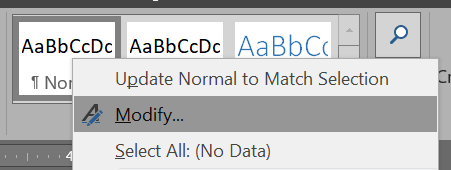
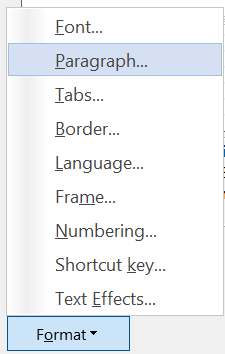
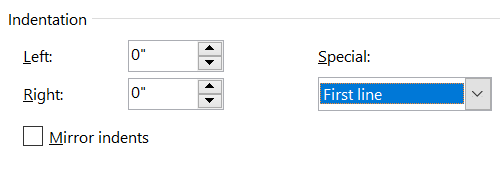

Mik azok a tükörbehúzások?
Lehet, hogy észrevette a fenti képen a Tükörbehúzásokjelölőnégyzetet. Ha bejelöli ezt a jelölőnégyzetet, észre fogja venni, hogy a Bal és Jobb behúzás beállításai Belső és Külső értékre változnak.
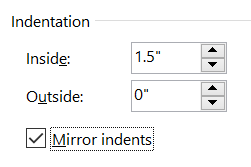
Az ötlet az, hogy a kétoldalas nyomtatott könyveknél a belső vagy külső margóhoz képest behúzást alkalmazhat. Így megakadályozhatja, hogy a szöveget elfedje a könyv kötése.
Ha azonban egy könyv elrendezését tervezi, akkor olyan oldalelrendezési programot kell használnia, mint a Adobe InDesign vagy a Quark Xpress. Attól, hogy megtehetvalamit olyan szövegszerkesztőben, mint a Microsoft Word, még nem kell. Ezért javasoljuk, hogy a Tükör behúzása négyzetet hagyja bejelölve.
A behúzás növelése és csökkentése gombok
A Microsoft Word gombokat is tartalmaz az aktuális bekezdés behúzásának gyors növeléséhez vagy csökkentéséhez. Ezek a gombok az egész bekezdést távolabb mozgatják a margótól, vagy közelebb ahhoz.
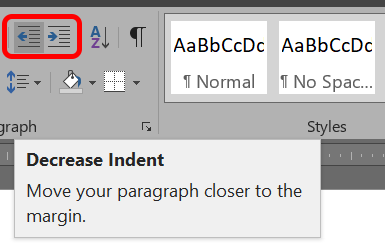
Ezeket a gombokat a bekezdésszakaszában érheti el Főoldalmenü, függetlenül attól, hogy az asztali alkalmazást vagy a Microsoft Word böngésző verzióját használja.
Menjen előre és húzza be, ahogy jónak látja
Most már többet tud, mint gondolta volna a bekezdések Microsoft Office -beli behúzásáról. Tapintsa meg magát a hátán.